Johdanto
Kohdatessaan ”Audio Output Device Not Installed” -virheen Windows 10:ssä voi olla turhauttava kokemus, erityisesti kun haluat kuunnella musiikkia, katsoa videoita tai osallistua äänipuheluihin. Tämä ongelma johtuu usein kokoonpanon ongelmista tai puuttuvista ajureista, mikä muodostaa esteen monille käyttäjille. Onneksi tämän ongelman ratkaisemiseksi ei tarvita laajaa teknistä asiantuntemusta. Tämä artikkeli opastaa sinut yksinkertaisten mutta tehokkaiden vaiheiden läpi virheen korjaamiseksi, palauttaen normaalin äänen toiminnallisuuden. Nopeista alustavista tarkastuksista järjestelmäasetusten syvälliseen tutkimiseen, seuraa kattavaa opastamme tämän ärsyttävän ongelman ratkaisemiseksi tehokkaasti.
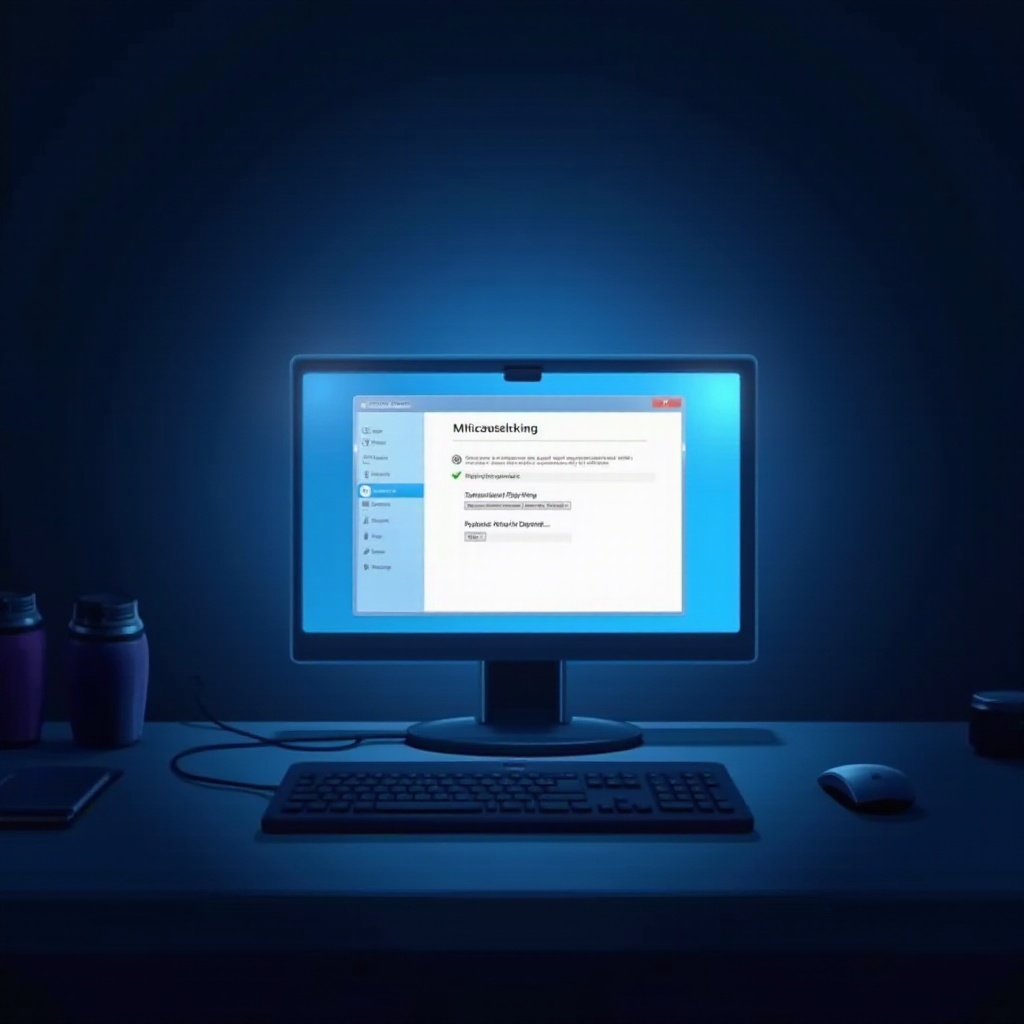
Ymmärtäminen ”Audio Output Device Not Installed” -virheestä
”Audio Output Device Not Installed” -virheilmoitus Windows 10:ssä osoittaa, että järjestelmä ei pysty havaitsemaan äänilaitetta. Syyllisiä ovat usein vanhentuneet tai puuttuvat ääniajurit, jotka ovat elintärkeitä saumatonta viestintää varten käyttöjärjestelmän ja äänilaitteiston välillä. Joskus väärin määritetyt asetukset voivat myös johtaa tähän ongelmaan, estäen järjestelmän tunnistamasta äänilaitteistoa oikein. Ymmärtämällä juurisyyt, teet ensimmäisen askeleen ongelman ratkaisemiseksi.

Alustavat tarkastukset
Ennen kuin siirryt monimutkaisiin ratkaisuihin, voit tehdä nämä yksinkertaiset tarkastukset:
-
Fyysiset liitännät: Tarkista, että kaiuttimesi ja kuulokkeesi ovat kunnolla liitetty tietokoneeseen.
-
Laitteen virta: Vahvista, että äänilaitteesi on päällä ja tarvittaessa kytketty.
-
Äänenvoimakkuuden tasot: Tarkista tietokoneesi ja äänilaitteesi äänenvoimakkuusasetukset.
-
Käyttöjärjestelmän päivitykset: Pidä Windows 10 ajan tasalla, jotta vältät yhteensopivuusongelmat, joita vanhentunut ohjelmisto voi aiheuttaa.
Näiden perusasioiden käsitteleminen voi toisinaan korjata virheen ilman laajoja vaiheita. Jos ongelma jatkuu, siirry seuraaviin osioihin saadaksesi tarkempia ratkaisuja.
Ääniajurien tarkistaminen ja päivittäminen
Ajurien puuttuminen tai vioittuminen johtaa usein tunnistamattomiin äänilaitteisiin. Alla on menetelmiä ajurien päivittämiseen:
Kuinka päivittää ajurit Laitehallinnan kautta
-
Avaa Laitehallinta napsauttamalla hiiren oikealla painikkeella Käynnistä-valikkoa.
-
Laajenna ”Ääni-, video- ja peliohjaimet” -osio.
-
Napsauta hiiren oikealla painikkeella äänilaitettasi ja valitse ”Päivitä ohjain”.
-
Valitse ”Etsi päivitettyä ohjainohjelmistoa automaattisesti”.
-
Seuraa näytön ohjeita ja käynnistä tietokone uudelleen tarvittaessa.
Käytä Windows Updatea ajuripäivityksiin
-
Avaa Asetukset > Päivitys ja suojaus.
-
Napsauta ”Windows Update” ja sitten ”Tarkista päivitykset”.
-
Asenna löydetyt päivitykset ja käynnistä järjestelmä uudelleen.
Ajurien päivittäminen voi usein ratkaista äänentunnistusongelmia varmistamalla laitteiston ja käyttöjärjestelmän yhteensopivuuden.
Windowsin vianetsintätyökalun hyödyntäminen
Windows 10 sisältää sisäänrakennetun vianetsintätyökalun auttamaan ääniin liittyvien ongelmien diagnosoimisessa ja korjaamisessa:
-
Avaa Asetukset ja valitse ”Päivitys ja suojaus”.
-
Siirry ”Vianmääritys” -kohtaan vasemmalta valikosta.
-
Valitse ”Toiminnassa” -alta ”Äänen toisto” ja napsauta ”Suorita vianmääritys”.
-
Noudata ohjeita ongelmien tunnistamiseksi ja korjaamiseksi.
Windowsin vianetsintätyökalu voi korjata kokoonpano-ongelmat, jotka aiheuttavat äänilaitteen asentamisen epäonnistumisen.
Edistyneet vianetsintävaiheet
Jos perusratkaisut eivät toimi, voi olla tarpeen suorittaa edistyneempiä vaiheita:
Ääniajureiden asennuksen poistaminen ja uudelleenasentaminen
-
Avaa Laitehallinta ja siirry ”Ääni-, video- ja peliohjaimet” -osioon.
-
Napsauta hiiren oikealla painikkeella äänilaitettasi ja valitse ”Poista laitteen asennus”.
-
Käynnistä tietokone uudelleen; Windows yrittää asentaa ajurin automaattisesti uudelleen.
Ajurien palauttaminen edellisiin versioihin
-
Laitehallinnassa, löydä ”Ääni-, video- ja peliohjaimet” -osio.
-
Napsauta hiiren oikealla painikkeella äänilaitettasi ja valitse ”Ominaisuudet”.
-
Valitse ”Ajuri”-välilehdeltä ”Palauta ajuri”.
-
Noudata näytön kehotteita ja käynnistä järjestelmä uudelleen.
Ajureiden uudelleenasentaminen tai palauttaminen auttaa korjaamaan laitteiston ja ajurien väliset ristiriidat.
Windows-järjestelmäasetusten tarkistaminen
Oikeiden järjestelmäasetusten varmistaminen on tärkeää ääniongelmien ratkaisemiseksi:
Äänilaitteen varmistaminen käytössä
-
Napsauta hiiren kakkospainikkeella tehtäväpalkissa olevaa kaiutinkuvaketta ja valitse ”Äänet”.
-
Avaa ”Toisto”-välilehti.
-
Napsauta toistolistassa hiiren oikealla painikkeella ja valitse ”Näytä poistetut laitteet”.
-
Ota äänilaite käyttöön, jos se on poistettu käytöstä.
Oletustoistolaitteiden asettaminen
-
Siirry ääniasetusten ”Toisto”-välilehdelle.
-
Napsauta haluamaasi äänilaitetta hiiren oikealla painikkeella ja valitse ”Aseta oletuslaitteeksi”.
Nämä muutokset järjestelmäasetuksiin auttavat varmistamaan, että äänilaitteesi tunnistetaan ja asetetaan etusijalle.
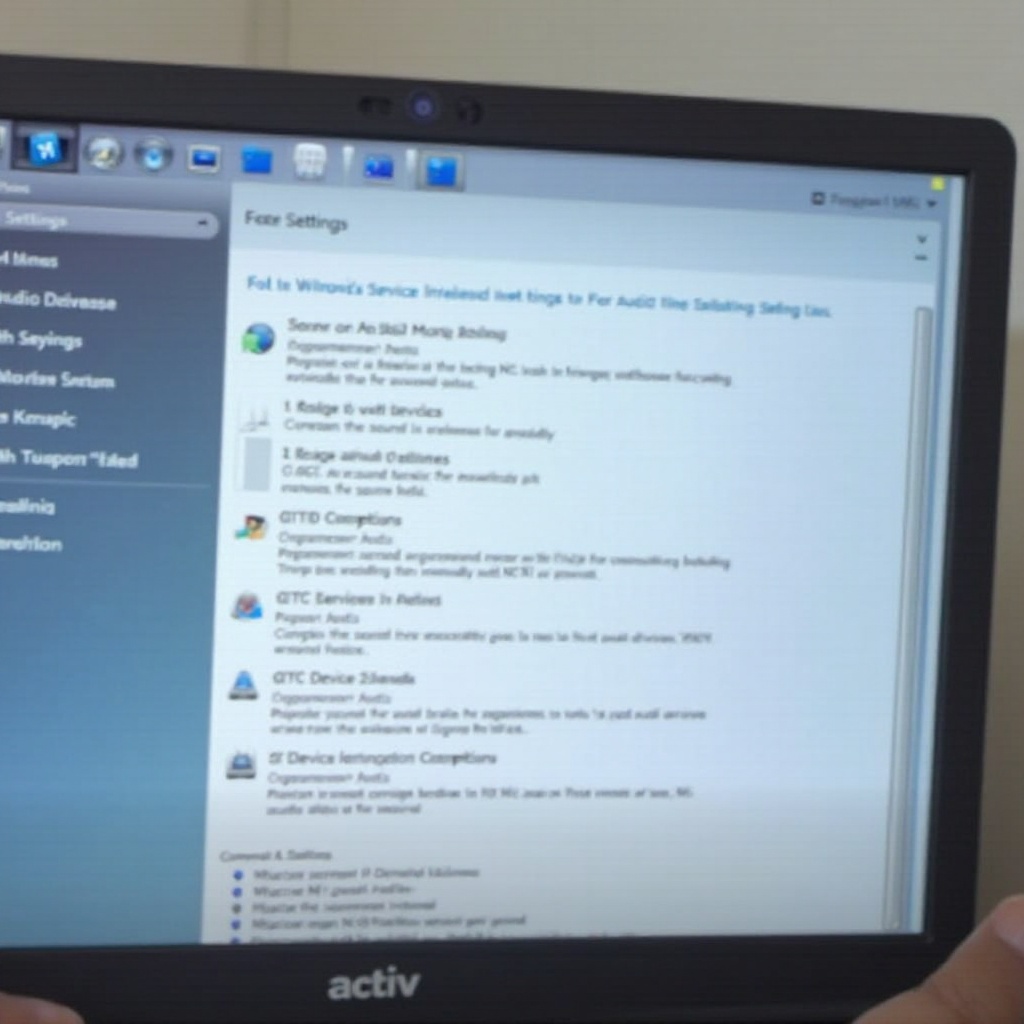
Lisävinkkejä hyvän audioterveyden ylläpitämiseen
Estääksesi tulevia äänilaiteongelmia:
- Päivitä säännöllisesti järjestelmäsi ja ajurisi.
- Vältä tarpeettomien ohjelmistojen asentamista, jotka saattavat aiheuttaa ristiriitoja.
- Suorita säännöllisesti laitteistojen liitäntöjen ja asetusten tarkastuksia.
Yhteenveto
”Audio Output Device Not Installed” -virheen korjaaminen Windows 10:ssä vaatii yhdistelmän perustoimenpiteitä, ajuripäivityksiä ja järjestelmäasetusten korjauksia. Tämän oppaan avulla voit tehokkaasti vianetsintää ja ratkaista tämän yleisen ääniongelman, palauttamalla äänen toiminnallisuuden. Jos ongelma jatkuu, ammatillisen teknisen tuen hakeminen voi olla tarpeen.
Usein kysytyt kysymykset
Miksi äänenlaite ei tunnistu Windows 10:ssä?
Äänenlaite ei välttämättä tunnistu vanhentuneiden ajurien, virheellisten järjestelmäasetusten tai laitteiston liitettävyysongelmien vuoksi.
Kuinka voin asentaa äänenlaitteeni uudelleen Windows 10:een?
Poista äänenlaite laitehallinnan kautta ja käynnistä sitten tietokone uudelleen. Windowsin pitäisi asentaa ajuri automaattisesti uudelleen.
Voiko Windows-päivitys aiheuttaa äänilähtöongelmia?
Kyllä, uudet päivitykset voivat joskus aiheuttaa yhteensopivuusongelmia tiettyjen ääniajurien kanssa. Ajureiden pitäminen ajan tasalla ratkaisee yleensä nämä ristiriidat.